Cum se utilizează ștampila în Photoshop
retușare simplă fotografie
Prelucrare artistică fotografii începe cu imagini de retușare de înaltă calitate. Faceti o capodoperă din imagine obișnuită pentru albumul foto acasă, puteți utiliza Photoshop pentru rusă pentru începători. În cadrul programului „Acasă Photo Studio“ este convenabil pus în aplicare cele mai căutate și mai populare instrumente și caracteristici pentru retușarea fotografiilor, inclusiv o ștampilă care elimină în mod eficient rugozitate, cosuri si alunițe pe modelul de piele sau de îmbrăcăminte, în cazul în care acesta este un portret. De asemenea, acest instrument este util pentru îndepărtarea obiectelor inutile în fundal, sau clonarea unor părți individuale ale imaginii.

Corectarea imaginilor cu ajutorul matriței în câțiva pași
Pasul 1: Introducere
Rulați programul și deschide imaginea care trebuie să fie corectată. Atunci când apare în zona de lucru, cu ajutorul mouse-ului scala de defilare roata imagine astfel încât să ia în considerare toate detaliile imaginii în detaliu. În acest stadiu, ar trebui să fie zone ale imaginii, care au nevoie de corecție menționat.
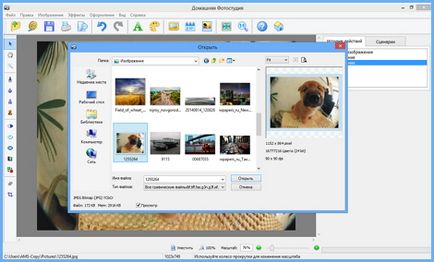
Pasul 2. Lucrul cu o ștampilă
Acum este timpul pentru a învăța cum să folosească ștampila în Photoshop. În panoul din stânga al ferestrei de lucru, selectați instrumentul „ștampila“. În zona de lucru pe dreapta va apărea setările de pensulă, aici puteți ajusta dimensiunea, rigiditate și transparență în propria sa discreție.
Alegeți o zonă pe fotografie pe care doriți să copiați și inserați. De exemplu, în cazul în care corecția portret, ar trebui să fie o parte din pielea netedă, de culoare placuta. Apăsați tasta Alt și faceți clic pe mouse-ul pentru punctul dorit. Acum, așezați peria pe problema și imaginea corectă. Astfel, într-un Photoshop în limba rusă pentru începători să ajustate cu ușurință, diverse defecte pe imagini.
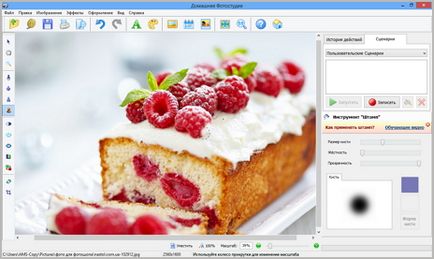
Pasul 3. corecție de fond
Pentru corectarea fundalului în fotografie, puteți utiliza, de asemenea, instrumentul de timbru. Pentru a face acest lucru, selectați zona pentru a copia fundal și umple zona în care obiectul este de prisos, sau văzut o varietate de erori de fotografiere. În timpul funcționării, puteți ajusta dimensiunea și duritatea pentru a obține efectul dorit, și de a folosi butonul de anulare pe bara de sus a ferestrei de lucru.
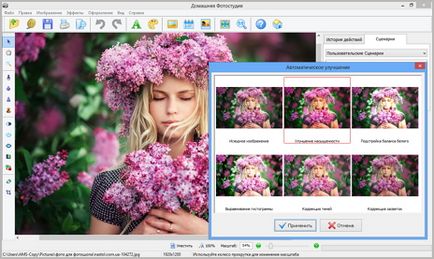
Pasul 4. Salvați imaginea
Atunci când se obține rezultatul dorit, este de a salva fotografia, în acest stadiu, va trebui să dea un nume într-un fișier, specificați dosarul de pe computer în cazul în care fotografia va fi stocată, iar parametrii de calitate stabilite. După cum puteți vedea, de lucru în „Acasă Photo Studio“ este foarte simplu, nu trebuie să învețe o mulțime de manuale cu privire la modul de a învăța cum să folosească Photoshop. pentru a lucra cu fotografiile lor aproape la un nivel profesional.